CAD如何新建尺寸样式?
设·集合小编 发布时间:2023-03-30 17:22:22 1703次最后更新:2024-03-08 11:59:04
因为CAD系统默认尺寸样式为standard,若对该样式不满意,用户可通过标注样式管理器对话框进行新尺寸样式的创建,所以今天我们一起来学习CAD如何新建尺寸样式的吧!
工具/软件
硬件型号:神舟(HASEE)战神Z7-DA7NP
系统版本:Windows7
所需软件:CAD2014
方法/步骤
第1步
在菜单栏依次找到【注释】》【标注】选项,打开【标注样式管理器】对话框,单击【新建】按钮。

第2步
在【创建新标注样式】对话框中,输入新样式名“百度经验 ISO-25”,单击【继续】按钮。

第3步
在弹出的【新建标注样式】对话框,切换到【符号和箭头】选项看。在【箭头】选项组中,将箭头样式设置为【建筑标记】。

第4步
【箭头大小】设置为:50。

第5步
切换至【文字】选项卡,将【文字高度】设为200。
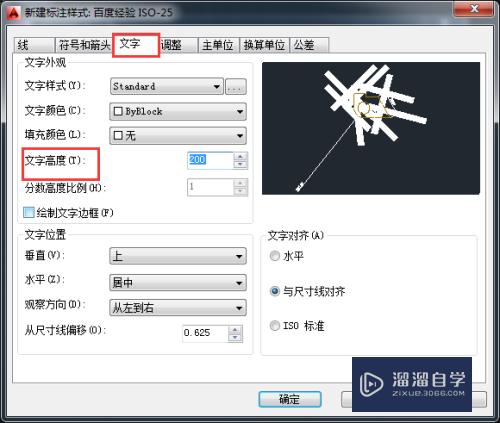
第6步
在【文字位置】选项组中,将【垂直】选为【上】,【水平】选【居中】。
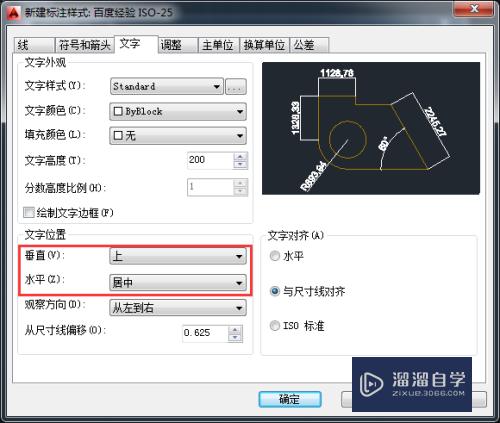
第7步
接着切换到【调整】选项卡,在【文字位置】选项组中,将文字设为【尺寸线上方,带引线】。

第8步
切换到【主单位】选项卡,在【线性标注】选项组中,将【精度】设为0.

第9步
切换至【线】选项卡,在【尺寸界限】选项组中,将【超出尺寸线】设为100,将【起点偏移量】设为200。
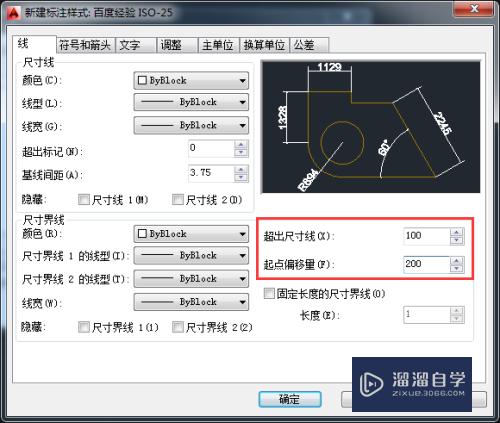
第10步
设置完毕后,单击【确定】按钮,返回上一层对话框,单击【置为当前】按钮完成设置。
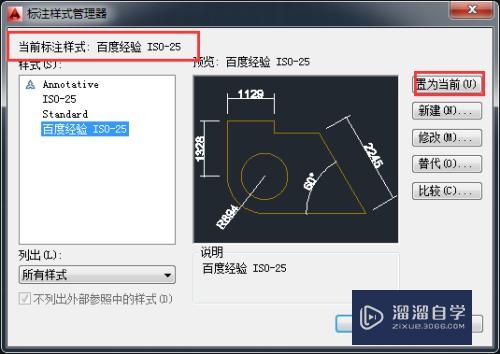
- 上一篇:CAD怎么设置保存dxf格式?
- 下一篇:如何使用CAD的选择工具?
相关文章
广告位


评论列表